一般情况下,PPT幻灯片的放映都是在全屏状态下进行的,这样就将桌面上的任务栏隐藏了起来,不利于用户切换其他程序,那么如何才能在放映状态下依然可以显示任务栏以方便用户切换其他程序呢?下面就来为大家介绍PPT幻灯片放映中切换到其他程序的方法。
1、单击“屏幕”>“切换程序”命令
打开ppt幻灯片,进入到幻灯片放映后,如果要切换到其他程序中,可以右击鼠标,在弹出的快捷菜单中依次单击“屏幕”>“切换程序”命令,如下图1所示。

图1
2、单击要打开的程序
此时依然保持了幻灯片的放映状态,在幻灯片下方显示了任务栏,单击任务栏中要切换的程序,例如,浏览器,如下图2所示。
PPT 如何更改屏幕颜色
在PPT中更改屏幕的颜色其实就是将屏幕停留在黑屏或白屏上,以转移观众的注意力,使观众将注意力放在演讲者身上,但是到底该使用黑屏还是白屏呢?这需要根据放映演示文稿的周围环境而定
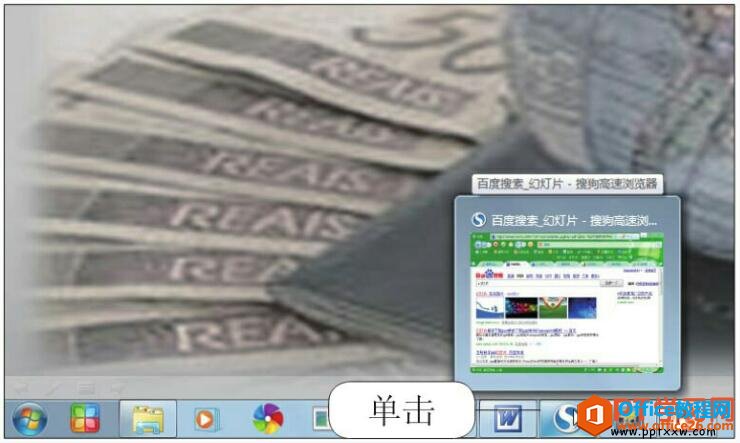
图2
3、切换程序的效果
此时打开了网页浏览器程序,如下图3所示。用户可以在一边放映幻灯片的时候,一边查询一些相关的知识来辅助幻灯片的介绍。
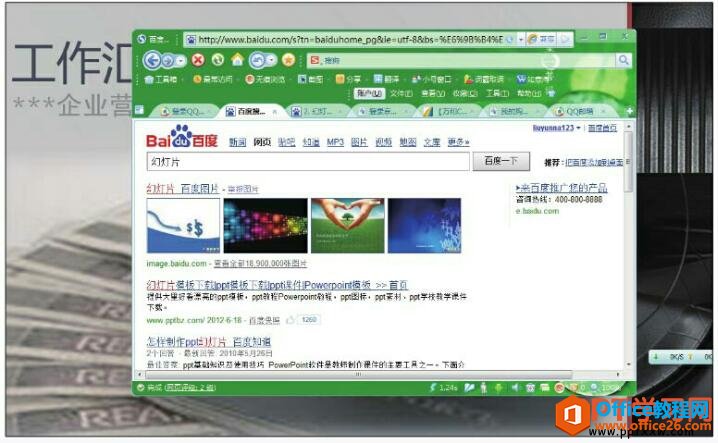
图3
其实这个小操作大家都会,无非就是把正在放映的ppt幻灯片最小化了,然后通过任务栏打开其他程序,其他程序可以是表格、文档等程序。
PPT如何使用墨迹对幻灯片进行标记
我们在放映PPT幻灯片的过程中,为了突出重点的内容,演讲者可以选择不同颜色的墨迹,使用各种记号笔,在幻灯片上做标记,PPT使用墨迹对幻灯片进行标记的操作如下:1、单击荧光笔命令


